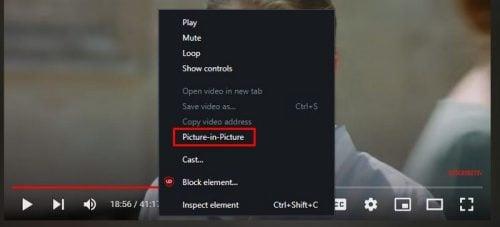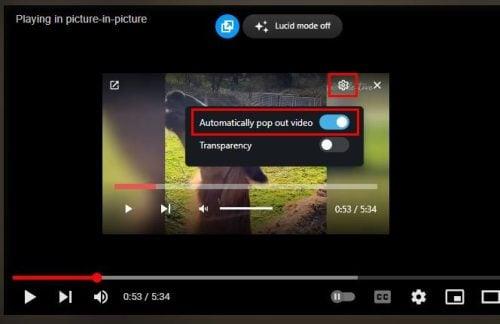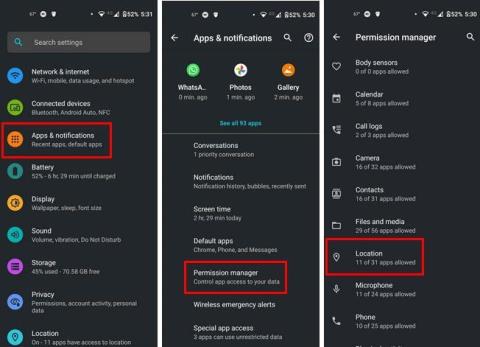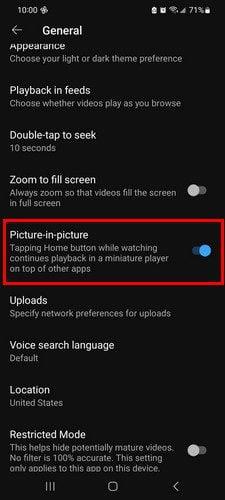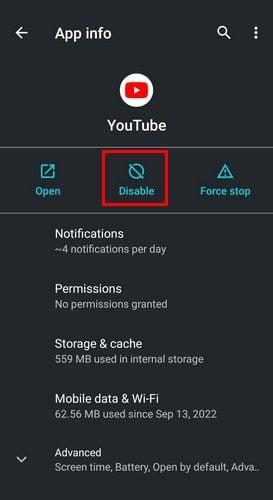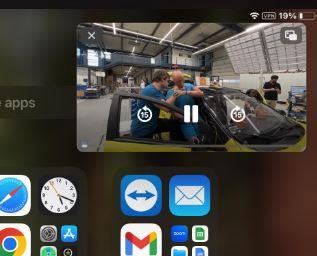Veure YouTube en mode Picture-in-Picture té els seus avantatges. Pots continuar investigant, treballar en una altra cosa i veure un vídeo de YouTube simultàniament. El fet que no estiguis a la pàgina de YouTube, això no vol dir que no tinguis cap control sobre el vídeo. Podeu fer coses com ara ajustar la mida del vídeo i posar-lo en pausa. També teniu accés a la configuració i silenciar i podeu anar a la pista següent.
També podràs veure quant del vídeo que has vist i quant en queda. Fins i tot és possible reenviar el vídeo o rebobinar-lo. Una cosa que faltarà és que no podreu previsualitzar on aterrarà el vídeo quan col·loqueu el cursor a la línia de temps del vídeo. Apareix una finestra de vista prèvia quan ets a la pàgina de YouTube i col·loca el cursor per triar un nou punt de partida. Això no apareix a la imatge en imatge. Vegem com podeu activar aquesta funció útil.
Com habilitar YouTube Picture-in-Picture a Windows
No heu d'utilitzar cap navegador específic per utilitzar el mode d'imatge en imatge de YouTube. Feu clic amb el botó dret a una àrea del vídeo i hauríeu de veure l'opció d'imatge en imatge. Si no el veieu, feu clic amb el botó dret a altres àrees fins que el vegeu.
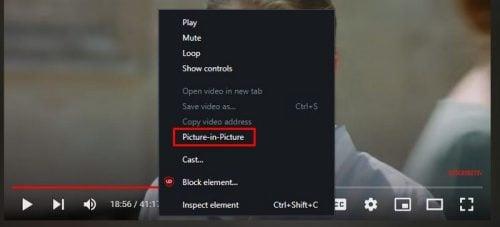
Imatge en imatge de YouTube
Això farà que el vídeo aparegui perquè pugueu continuar llegint altres llocs sense deixar de veure el vostre vídeo de YouTube. Però, si és la primera vegada que accediu a la configuració de les funcions, la funció Imatge en imatge s'activa automàticament quan inicieu un vídeo de YouTube i canvieu a una altra pestanya. Però si això és una cosa que voleu desactivar, podeu fer-ho.
Quan utilitzeu la imatge en imatge, col·loqueu el cursor al vídeo i feu clic a la roda dentada. La primera opció de la llista és l'opció de vídeo emergent automàticament. Desactiveu-lo si no voleu que el mode d'imatge en imatge estigui activat quan canvieu de pestanya.
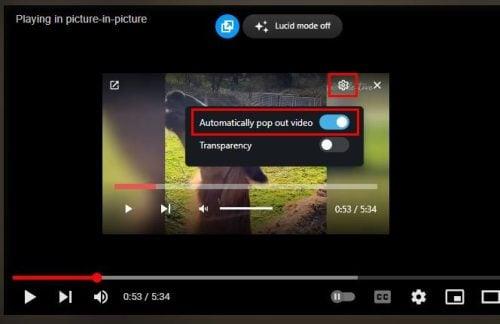
Opció de vídeo emergent automàtic
Si voleu activar la funció, activeu-la. Si, per algun motiu, l'enceneu i quan canvieu de pestanya, la imatge en imatge no funciona, no us preocupeu, ja que hauria de començar a funcionar quan reinicieu YouTube. Recordeu que podeu canviar la mida de la finestra d'imatge en imatge col·locant el cursor als costats i quan el cursor es converteixi en una fletxa apuntant en ambdues direccions, feu clic amb el botó dret i feu que la finestra sigui tan petita o tan gran com vulgueu.
Si esteu en una altra pestanya, podeu tancar la imatge en imatge fent clic a la icona X a la part superior dreta del vídeo o a la icona de la cantonada oposada que sembla un quadre amb una fletxa a dins, la Enrere. a la icona de la pestanya. En el mode d'imatge en imatge, no podreu trobar una escena específica, ja que no hi haurà previsualització. Si necessiteu trobar una escena concreta, haureu de tornar a la pestanya de YouTube. Quan col·loqueu el cursor a la línia de temps, veureu l'escena que veureu si feu clic a aquesta àrea.
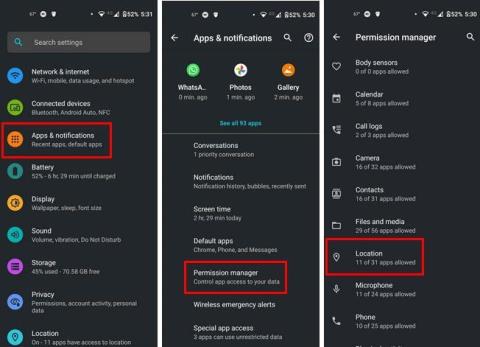
Vista prèvia de Precise Search a YouTube
Però també notareu una opció per ser més precisa en la cerca d'aquesta escena específica. Per accedir a la cerca precisa, feu clic a una àrea concreta i moveu el cursor cap a la part superior. Tens més opcions per triar quan et trobes a la pestanya de YouTube, però encara tens accés als controls bàsics quan ets a una altra pestanya.
Com activar el mode d'imatge a la imatge a Android
També és possible veure els vostres vídeos de YouTube en mode d'imatge en imatge al vostre dispositiu Android. Tindràs accés a aquesta funció si vius als EUA o estàs pagant per una subscripció a YouTube Premium. Haureu d'executar Android 8.0 o superior. Si compliu els requisits, podeu activar la funció si aneu a:
- Configuració
- General
- Activa Imatge en imatge
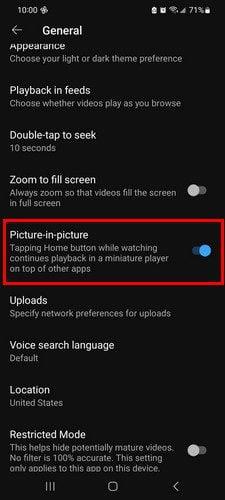
Opció de YouTube d'imatge en imatge d'Android
Després de seguir aquests passos, podeu continuar utilitzant el vostre dispositiu Android i continuareu veient la finestra de YouTube. Podeu moure'l si és en una zona que us molesta.
Solució alternativa d'imatge en imatge de YouTube
Si no tens YouTube Premium, pots provar el següent per utilitzar la funció. Obriu el navegador Chrome i aneu al lloc de YouTube. Comença a veure qualsevol vídeo; sense tancar ni aturar el vídeo, aneu a la pantalla d'inici del dispositiu. El vídeo hauria d'entrar en mode d'imatge en imatge.
Solució alternativa de Chrome imatge en imatge de YouTube
El vídeo semblarà petit, però toqueu-lo i es farà una mica més gran. Per tornar a veure el vídeo al lloc de YouTube, toqueu la fletxa que apunta en ambdues direccions. Si mai voleu tancar el vídeo, toqueu la x o arrossegueu-lo a la part inferior de la pantalla perquè desaparegui. Se us dirigirà a la configuració de l'aplicació al vostre dispositiu tocant la roda dentada. Pots fer qualsevol canvi addicional sempre que hi siguis.
Si toqueu un enllaç de YouTube des dels resultats de la cerca de Google i el vostre dispositiu Android el segueix obrint a l'aplicació YouTube, aquí teniu com podeu evitar que això passi. Haureu d'anar a la configuració del vostre dispositiu i desactivar-lo. Aneu a Configuració > Aplicació i notificacions > Aplicació YouTube > Desactiva .
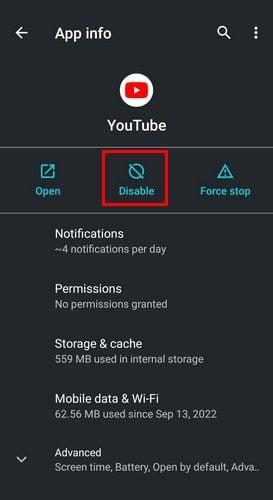
Desactiva l'aplicació YouTube per a Android
Ara, quan aneu a YouTube a Chrome i després aneu a la pantalla d'inici, apareixerà la imatge en imatge.
Com utilitzar el mode d'imatge en imatge de YouTube amb Safari
Haureu de desfer-vos de l'aplicació YouTube per utilitzar la imatge en imatge de YouTube. Un cop ho hàgiu fet, aneu a YouTube a Safari i comenceu a reproduir un vídeo. Toqueu la icona de pantalla completa i el vídeo hauria de ser imatge en imatge quan el vídeo estigui a pantalla completa.
Igual que a Android, encara podeu controlar el vídeo en aquest mode. Pots avançar o rebobinar el vídeo 15 segons. També veureu els botons de reproducció i pausa. A la part superior dreta, veureu la icona per tornar a mostrar-se a pantalla completa, i podeu tocar la x si voleu que el vídeo desaparegui.
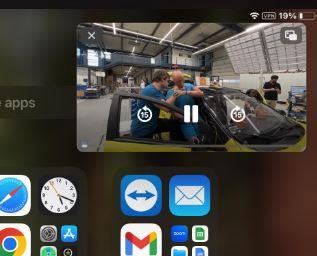
Imatge en imatge de YouTube mitjançant Safari
Fes doble toc al vídeo per fer-lo més gran i llisca-lo fora de la pantalla per desfer-lo. Això és tot el que hi ha. Gràcies a aquesta funció útil, podeu continuar mirant els vostres vídeos de YouTube sense haver de deixar de mirar-ne la resta.
Per llegir més
YouTube té molt a oferir. Vegeu com podeu fer coses com ara crear i editar llistes de reproducció . També podeu crear i compartir clips , i sense oblidar que també podeu solucionar tot tipus de problemes que segur que sorgiran. Per exemple, us pot interessar llegir sobre com podeu arreglar el mode restringit de YouTube que no s'apaga o com solucionar l'error de YouTube TV fora de la vostra zona d'inici .
Conclusió
Les funcions d'imatge en imatge us permeten llegir altres llocs i veure el vostre vídeo. No importa el dispositiu que utilitzeu. Pot ser el vostre dispositiu Android o el vostre iPad. Fins i tot hi ha una solució alternativa per utilitzar aquesta funció si no la podeu utilitzar perquè no sou als Estats Units o no teniu YouTube Premium.
Si mai us canseu d'utilitzar la funció, sempre podeu desactivar-la. També comptaràs amb opcions per controlar el vídeo a mesura que l'utilitzes en aquest mode. Amb quina freqüència creus que utilitzaràs la funció? Feu-m'ho saber als comentaris a continuació i no us oblideu de compartir l'article amb altres persones a les xarxes socials.